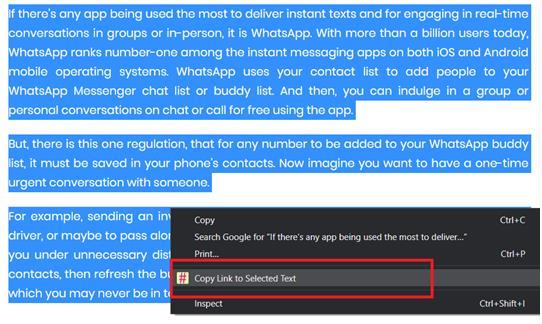V poslední době tohoto roku začal Google ve výsledcích Vyhledávání Google používat funkci Posunout na textový fragment . Tímto způsobem jsou uživatelé někdy přesměrováni na konkrétní část textu na webové stránce, která přímo odpovídá na jejich dotaz Google. Jedná se o iniciativu, jejímž cílem je zajistit, aby výsledky Googlu byly efektivnější a lépe se přizpůsobovaly záměru uživatele. Tato funkce funguje, když uživatel prohlíží Google přes Google Chrome.
Google Chrome nyní také umožňuje uživatelům vytvářet na webové stránce jejich textové fragmenty. Tímto způsobem, v případě, že z nějakého důvodu sdílíte odkaz na webovou stránku, můžete přímo poslat příjemce odkazu na zadaný textový fragment, který si přejete přečíst. Tato funkce může být užitečná, pokud mezi své spolupracovníky posíláte odkazy na svá portfolia, blogy nebo jiné odborné materiály.
Přečtěte si více: Jak zabránit Chrome v blokování stahování
Zde je návod, jak přidat přímý odkaz na text a vytvořit odkaz Posunout na textový fragment Chrome na webové stránce Chrome:
Jak vytvořit odkaz na text na webové stránce Chrome
Krok 1: Chrome nyní nabízí rozšíření, které můžete použít k zahájení procesu propojení přímého textu na webové stránce Chrome. Zde je rozšíření – Link to Text Fragment Browser Extension .
Krok 2: Přidejte toto rozšíření do svého účtu Chrome.
Krok 3: Vyberte webovou stránku, na kterou chcete přidat odkaz na fragment textu. Zde jsem vybral recenzi aplikace pro Android s názvem Message to Unknown Number .
Krok 4: Vyberte text, který chcete označit jako odkaz na textový fragment. Tento konkrétní text můžete vybrat nebo zvýraznit pomocí myši.
Krok 5: Klepněte pravým tlačítkem myši na text.
Krok 6: Klikněte na Kopírovat odkaz na vybraný text .
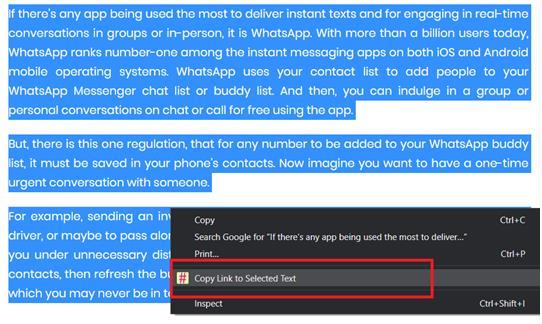
Krok 7: Vybraný text bude na chvíli zvýrazněn žlutě.
Krok 8: Odešlete odkaz příslušnému příjemci ihned po zkopírování odkazu na tento text.
Krok 9: Zkontrolujte u přijímače, zda proces fungoval.
Odkaz, který příjemce otevře, jej přesměruje přímo na text odkazovaný na webovou stránku. To umožní příjemci číst konkrétní text z první ruky, aniž by procházel dokumentem, aby se tam dostal nebo jej našel jako jehlu v kupce sena.
Proces propojení textu s webovou stránkou je více než snazší díky tomuto novému rozšíření pro Chrome, které je k dispozici v Internetovém obchodě Chrome pro Chrome verze 80.0 a vyšší.
Čtěte více: Skvělé tipy, jak co nejlépe využít své záložky v Chrome
Při testování funkce se však zjistilo, že rozšíření stále obsahuje nějaké chyby. Když jsem například propojil text s webovou stránkou, objevilo se oznámení, že musím zvýraznit delší textovou sekvenci k propojení a web můj příkaz nepřijme.
V mnoha případech jsem však nemusel zvýrazňovat delší textovou sekvenci a zvýraznění i několika slov najednou fungovalo perfektně.
Protože jde o novou funkci, Google na ní může dále pracovat a tyto chyby brzy napraví. Rozšíření je většinou užitečné, když chcete někoho nasměrovat na konkrétní krok mezi velkými sadami pokynů. Použijte rozšíření sami a zjistěte, zda vám funguje.
Mohlo by se vám také líbit:
Jak importovat hesla do prohlížeče Chrome?
Jak povolit Chrome Kiosk Mode ve vašem prohlížeči?
Jak vymazat mezipaměť a soubory cookie v prohlížeči Chrome
Nejlepší motivy Google Chrome pro rok 2020